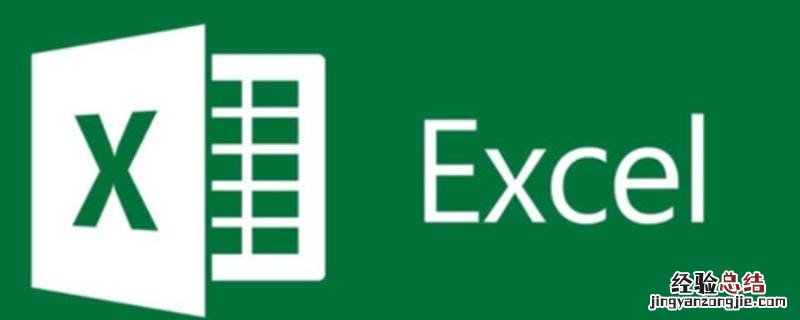
【excel中一行字太多另起一行】如何使用Excel中的自动换行功能
在使用Excel处理数据的过程中,我们常常会遇到一行字数太多,导致超出单元格范围的情况 。如果不及时处理,这些超长的文字会严重影响数据的可读性和美观度 。为了解决这个问题,Excel提供了一个非常实用的功能,即自动换行 。下面,我们将介绍如何使用Excel中的自动换行功能 。
步骤一:选中需要自动换行的单元格
首先,需要选中需要自动换行的单元格 。可以通过鼠标点击单元格或者使用键盘上的方向键来进行选定 。
步骤二:在菜单栏中选择“格式”
选中单元格后,点击Excel菜单栏上的“格式”选项,弹出一个下拉菜单 。
步骤三:选择“单元格格式”
在下拉菜单中,选择“单元格格式”,打开单元格格式对话框 。
步骤四:选择“对齐”选项卡
在单元格格式对话框中,选择“对齐”选项卡 。
步骤五:勾选“自动换行”选项
在对齐选项卡中,勾选“自动换行”选项,然后点击“确定”按钮 。
步骤六:查看自动换行效果
完成以上设置后 , 选定的单元格中的文字会根据单元格的宽度进行自动换行,超出的部分会另起一行显示 。
通过以上简单的步骤,我们可以很容易地使用Excel中的自动换行功能,使得文字在单元格中清晰可读 。这对于处理长文本数据和优化数据的布局非常有帮助 。希望以上的介绍对你有所帮助 。













